本記事ではWindows11のカメラアプリで撮影時の明るさを変更する方法を紹介します。
スポンサーリンク
操作方法
1.「スタート」ボタン >「すべてのアプリ」の順番にクリックします。

2.「カメラ」をクリックカメラアプリを起動します。
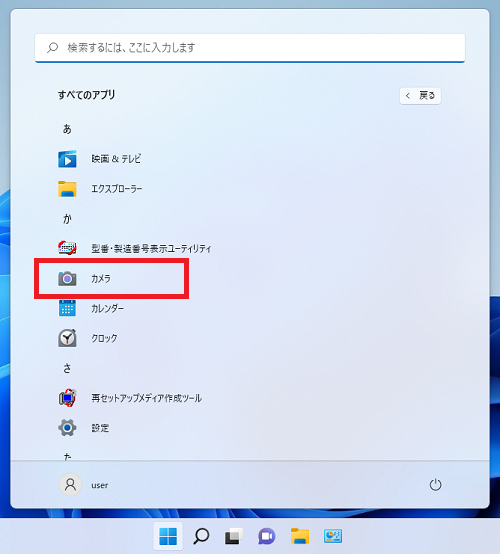
3.画面左上の「設定(歯車)」アイコンをクリックします。
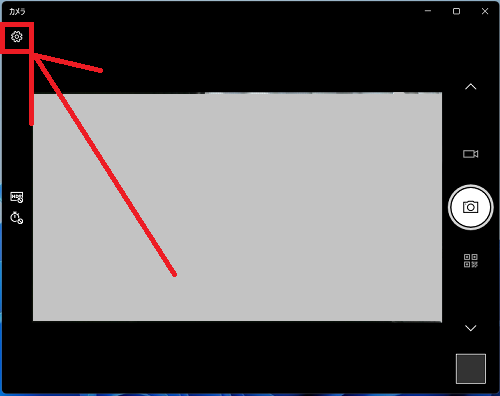
4.「フォト&ビデオの詳細コントロールを表示」のトグルスイッチをクリックし「オン」にします。
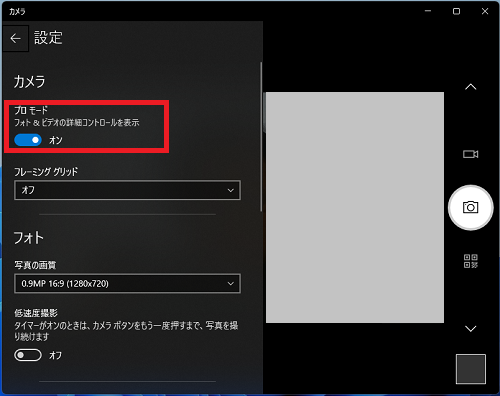
5.「←」をクリックし前の画面に戻ります。

6.画面左側の「明るさ」アイコンをクリックします。

7.明るさ調整のスライドバーで明るさを調整します。
設定値は0~100の範囲で調整でき、初期値は50になっています。
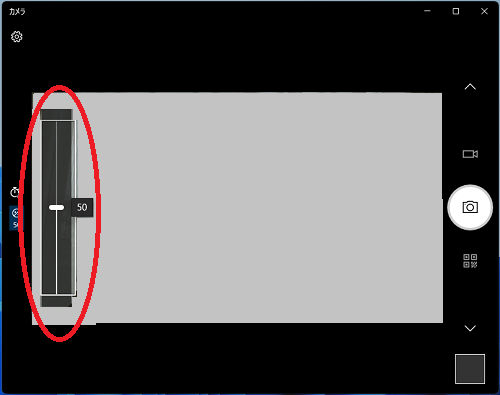
以上で操作完了です。
こちらの記事も参考にご覧ください。
▶【Windows11】「カメラ」アプリで写真タイマーで撮影する方法
▶【Windows11】「カメラ」アプリで写真/ビデオの解像度を変更する方法
Windows11のその他の設定はこちらから
▶Windows11 設定と使い方